
So übertragen Sie Daten nach der Einrichtung mit 7 bewährten Methoden von Android auf das iPhone

„Mein Vater hat vor Kurzem ein iPhone bekommen. Es ist eingerichtet und er benutzt es schon eine Weile. Wie kann ich ihm helfen, seine Kontakte, Nachrichten und Fotos vom alten Android Telefon auf das iPhone zu übertragen, da das iPhone bereits eingerichtet ist und auch neue Nachrichten, Kontakte und Fotos darauf enthält?“
- Von Reddit
Sie entscheiden sich also für ein neues iPhone 16 und verzichten auf Ihr jahrelang genutztes Android Handy? Wahrscheinlich war die Datenübertragung von Android auf das iPhone nach der Einrichtung sehr umständlich. Da beide Geräte mit unterschiedlichen Betriebssystemen laufen, die nicht miteinander kompatibel sind, zweifeln Sie vielleicht sogar: Kann ich nach der Ersteinrichtung Daten von Android auf das iPhone übertragen?
Die Antwort lautet: Ja. Und genau deshalb erscheint dieser Artikel. Nachdem Sie die folgenden 7 einfachen Methoden kennengelernt haben, wird Ihnen der Wechsel ganz leicht fallen.

Coolmuster Mobile Transfer ermöglicht die Datenübertragung von Android auf das iPhone mit nur einem Klick. Da Apple die Datenverschlüsselung in iOS 13 und späteren Versionen verstärkt hat, können derzeit nur Kontakte und E-Books (PDFs und ePubs) von Android auf das iPhone übertragen werden. Die Unterstützung weiterer Datentypen ist jedoch in Planung. Neben der Übertragung von Android zu iOS können Sie damit auch Dateien von iOS zu Android , iOS zu iOS und Android zu Android übertragen.
Hier ist eine Liste der Funktionen von Mobile Transfer:
Befolgen Sie die dreistufige Anleitung zum Übertragen von Android auf das iPhone nach der Einrichtung:
01 Laden Sie Mobile Transfer herunter und installieren Sie es auf Ihrem PC. Starten Sie anschließend das Programm.
02 Verbinden Sie Ihr Android und Ihr iPhone mit zwei geeigneten USB-Kabeln mit dem PC. Stellen Sie anschließend sicher, dass Sie das USB-Debugging auf dem Android Gerät aktiviert und dem Computer auf Ihrem iPhone vertraut haben. Sobald die Verbindung hergestellt ist, wird unter den Gerätebildern im Programm das Zeichen „Verbunden“ angezeigt.
Hinweis: Bitte beachten Sie, dass sich das Android Gerät in der Quellposition befinden muss. Bei Bedarf können Sie mit der Schaltfläche „Wechseln“ zwischen den Geräten wechseln.

03 Markieren Sie „Kontakte“ und „Dokumente“ in der Tabelle und klicken Sie auf „Kopieren starten“, um den Synchronisierungsvorgang zu starten. Bitte verwenden Sie Ihre Geräte nicht und lassen Sie sie angeschlossen, bis der gesamte Vorgang abgeschlossen ist.

Hier ist die Videoanleitung (ca. 2 Minuten):
Apple hat außerdem die App „Move to iOS entwickelt, mit der Sie Dateien von Android auf das iPhone übertragen können. Mit „Move to iOS können Sie während der Einrichtung Kontakte, Kalender, E-Mail-Konten, Nachrichten, Web-Lesezeichen sowie Kamerafotos und -videos von einem Android Gerät auf ein iOS Gerät übertragen. Doch wie übertragen Sie Daten nach der Einrichtung von Android auf das iPhone? Löschen Sie vorher Ihr iPhone .
Sehen wir uns an, wie Sie Move to iOS nach der Ersteinrichtung verwenden.
Schritt 1. Löschen Sie Ihr iPhone, falls Sie es zuvor eingerichtet haben. Gehen Sie zu „Einstellungen“ > „Allgemein“ > „iPhone übertragen oder zurücksetzen“ > „Alle Inhalte und Einstellungen löschen“ > „Jetzt löschen“ > bestätigen Sie dies mit Ihrem Apple-ID-Passwort und warten Sie, bis alles gelöscht ist. Danach wird Ihr iPhone automatisch neu gestartet.

Schritt 2. Legen Sie eine SIM-Karte in Ihr iPhone ein und verbinden Sie es mit einem stabilen WLAN-Netzwerk. Richten Sie anschließend Ihr iPhone gemäß den Anweisungen auf dem Bildschirm ein und öffnen Sie den Bildschirm „Apps & Daten“. Wählen Sie dort die Option „Daten von Android übertragen“.
Schritt 3. Installieren Sie die App „Move to iOS aus dem Google Play Store auf Ihrem Android Gerät. Starten Sie anschließend die App auf Ihrem Android Gerät. Klicken Sie auf „Weiter“, aktivieren Sie „Zustimmen“, um den Nutzungsbedingungen der App zuzustimmen, und tippen Sie auf „Weiter“, um fortzufahren.
Schritt 4. Wählen Sie später die Option „Weiter“ auf Ihrem iPhone. Ein zehn- oder sechsstelliger Code wird angezeigt. Geben Sie den zehn- oder sechsstelligen Code auf Ihrem Android Gerät ein, um eine Verbindung zwischen den beiden Geräten herzustellen.
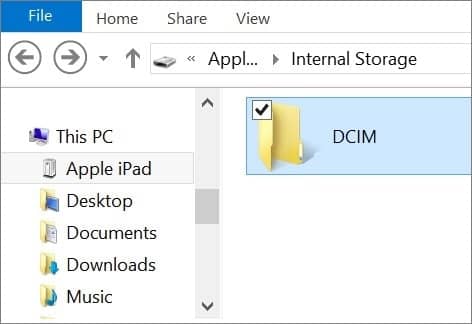
Schritt 5. Wählen Sie auf Ihrem Android Gerät die Datentypen aus, die Sie übertragen möchten, und klicken Sie auf „Weiter“, um den Datenmigrationsprozess zu starten.
Eine weitere Methode, Daten nach der Einrichtung von Android auf das iPhone zu übertragen, ist die Verwendung von iTunes. Das Übertragen von Daten von Android auf das iPhone mit iTunes erfordert zwei Schritte. Übertragen Sie zunächst die Dateien von Android auf Ihren Computer . Fügen Sie anschließend die Dateien zur iTunes-Mediathek hinzu und synchronisieren Sie sie mit Ihrem iPhone. Da Sie Ihr iPhone bereits eingerichtet haben, können beim Synchronisieren Daten verloren gehen.
Wie übertrage ich nach der Einrichtung Daten von Android auf das iPhone?
Schritt 1. Android Dateien auf den Computer kopieren: Schließen Sie Ihr Android Telefon an den Computer an. Sobald die Verbindung hergestellt ist, gehen Sie zu „Arbeitsplatz“ > öffnen Sie Ihr Android Telefon > suchen und öffnen Sie den DCIM-Ordner > kopieren Sie die Fotos und Videos in einen Computerordner > trennen Sie das Android Telefon vom PC.

Schritt 2. Android Dateien zur iTunes-Mediathek hinzufügen: Nachdem Sie die neueste Version von iTunes auf Ihrem Computer installiert haben, starten Sie es und klicken Sie auf „Datei“ > wählen Sie die Option „Datei zur Mediathek hinzufügen“ > suchen Sie den Ordner, in dem Sie Android Fotos und -Videos speichern > tippen Sie auf „Öffnen“, um sie zur iTunes-Mediathek hinzuzufügen.
Schritt 3. Synchronisieren Sie die iTunes-Mediathek mit Ihrem iPhone: Verbinden Sie Ihr iPhone per USB-Kabel mit dem Computer und öffnen Sie iTunes. Sobald das iPhone-Symbol im iTunes-Fenster erscheint, tippen Sie darauf und klicken Sie unter „Übersicht“ auf den Reiter „Fotos“ > aktivieren Sie „Fotos synchronisieren“ > wählen Sie ein Album oder einen Ordner zum Synchronisieren aus > klicken Sie auf „Synchronisieren“.

Wenn Sie Fotos, Videos, Musik und Dokumente von Ihrem Android Gerät auf Ihr iPhone übertragen möchten, nutzen Sie am besten Cloud-Dienste wie Google Drive. Google Drive ist eine sichere App von Google und kann innerhalb der ersten 15 GB Speicherplatz, die Sie gemeinsam mit Google Fotos, Gmail und Google Drive nutzen, kostenlos genutzt werden.
Wieübertrage ich Fotos von Android auf das iPhone, nachdem ich sie über Google Drive eingerichtet habe? Die folgenden Schritte zeigen Ihnen, wie Sie Fotos von Android auf das iPhone übertragen.
Schritt 1. Stellen Sie sicher, dass Sie die Google Drive-App bereits auf Ihr Android Gerät heruntergeladen und registriert haben. Anschließend können Sie sie bei Bedarf aus dem Google Play Store installieren.
Schritt 2. Öffnen Sie später die Galerie-App auf Ihrem Android Gerät, wählen Sie die gewünschten Bilder aus und tippen Sie auf das Symbol „Teilen“ und anschließend auf die Option „Auf Laufwerk speichern“.

Schritt 3. Installieren Sie Google Drive aus dem App Store des iPhones, starten Sie es und melden Sie sich mit demselben Gmail-Konto und Passwort bei der App an.
Schritt 4. Suchen Sie als Nächstes die hochgeladenen Bilder unter „Mein Laufwerk“ und tippen Sie auf das Symbol „Bild speichern“, um sie auf Ihr iPhone herunterzuladen.
Die Datenübertragung von Android auf das iPhone per E-Mail ist eine weitere einfache und effektive Methode, insbesondere bei kleineren Dateitypen wie Kontakten, Dokumenten und Fotos. Auch wenn dies bei großen Dateien nicht die schnellste oder bequemste Methode ist, ist es eine zuverlässige Option, wenn Sie Ihre Datenübertragung auf Ihren Posteingang beschränken möchten.
So können Sie Daten per E-Mail von Android auf das iPhone übertragen:
Schritt 1. Öffnen Sie die E-Mail-App auf Ihrem Android Gerät (z. B. Gmail).
Schritt 2. Hängen Sie die zu übertragenden Dateien an. Sie können einzelne Fotos, Dokumente oder sogar Kontaktlisten auswählen, sofern diese im VCF-Format vorliegen.

Schritt 3. Sobald die Dateien angehängt sind, senden Sie die E-Mail an Ihre eigene E-Mail-Adresse. So stellen Sie sicher, dass Sie auf Ihrem iPhone Zugriff auf die E-Mail haben.
Schritt 4. Öffnen Sie die E-Mail-App auf Ihrem iPhone (z. B. Apple Mail oder Gmail) und melden Sie sich mit demselben Konto an, das Sie auf Ihrem Android Gerät verwenden.
Schritt 5. Suchen Sie die E-Mail mit den angehängten Dateien.
SHAREit ist eine leistungsstarke App, die Daten sofort zwischen iOS , Android und Windows übertragen kann. Zu den unterstützten Dateien gehören Apps, Fotos, Videos, Dokumente und Musik. Da die Übertragung keine Netzwerklast verursacht, ist sie bei vielen Nutzern beliebt.
Wie übertrage ich Daten von Android auf das iPhone 16 über SHAREit?
Schritt 1. Installieren und führen Sie SHAREit auf beiden Geräten aus.
Schritt 2. Tippen Sie auf Ihrem Android Gerät auf „Senden“, wählen Sie die Datentypen aus, die Sie verschieben möchten, und klicken Sie erneut auf die Schaltfläche „Senden“.

Schritt 3. Öffnen Sie die App auf Ihrem iPhone, klicken Sie auf „Empfangen“ und tippen Sie auf den vom Radar erkannten „Avatar“, um den Vorgang zu starten.
Send Anywhere ist eine effiziente, einfache und unbegrenzte Dateifreigabe-App für Smartphones und Computer. Sie können damit alle Inhalte von Android auf das iPhone übertragen, wie Videos, Audiodateien, Fotos, Kontakte usw. Außerdem können Sie APK-Dateien teilen. Allerdings greift die App auf Berechtigungen für den internen Speicher, den Standort, die Kontakte und die Kamera zu und ermöglicht Lese- und Schreibzugriff auf den internen und externen Speicher. Wenn Sie Ihre Privatsphäre schützen möchten, raten wir Ihnen von dieser App ab.
So funktioniert es:
Schritt 1. Starten Sie Send Anywhere, nachdem Sie es auf Android und iPhone installiert haben.
Schritt 2. Fügen Sie auf dem Android Gerät die Dateien hinzu, die Sie senden möchten, wählen Sie „Direkt“ und tippen Sie auf die Schaltfläche „Senden“, um den 6-stelligen Schlüssel zu erhalten.
Schritt 3. Geben Sie auf Ihrem iPhone den 6-stelligen Schlüssel ein, um die Kopplung durchzuführen und den Sendevorgang zu starten.

Jetzt kennen Sie sieben Methoden, um Daten nach der Einrichtung von Android auf das iPhone zu übertragen. Haben Sie nach dem Lesen des obigen Inhalts noch Ideen? Coolmuster Mobile Transfer ist natürlich die einfachste und schnellste Methode, Ihre Daten zwischen zwei Geräten zu übertragen.
Wenn Sie sich mit anderen Methoden vertraut machen, werden Sie feststellen, dass einige davon nur Teile von Dateien unterstützen, wie z. B. SHAREit, Google Drive, E-Mail und iTunes. Wählen Sie die Methode, die Ihren Anforderungen am besten entspricht.
Weitere Artikel:
So übertragen Sie Daten wie ein Profi von Android auf das iPhone
So übertragen Sie nach der Einrichtung auf 4 zuverlässige Arten Daten von iPhone zu iPhone
So übertragen Sie Daten von Android auf das iPhone 16 in 5 einfachen Lösungen
Beste App zum Übertragen von Daten von Android auf das iPhone [Neuestes Update ab 2025]

 Übertragung von Telefon zu Telefon
Übertragung von Telefon zu Telefon
 So übertragen Sie Daten nach der Einrichtung mit 7 bewährten Methoden von Android auf das iPhone
So übertragen Sie Daten nach der Einrichtung mit 7 bewährten Methoden von Android auf das iPhone





